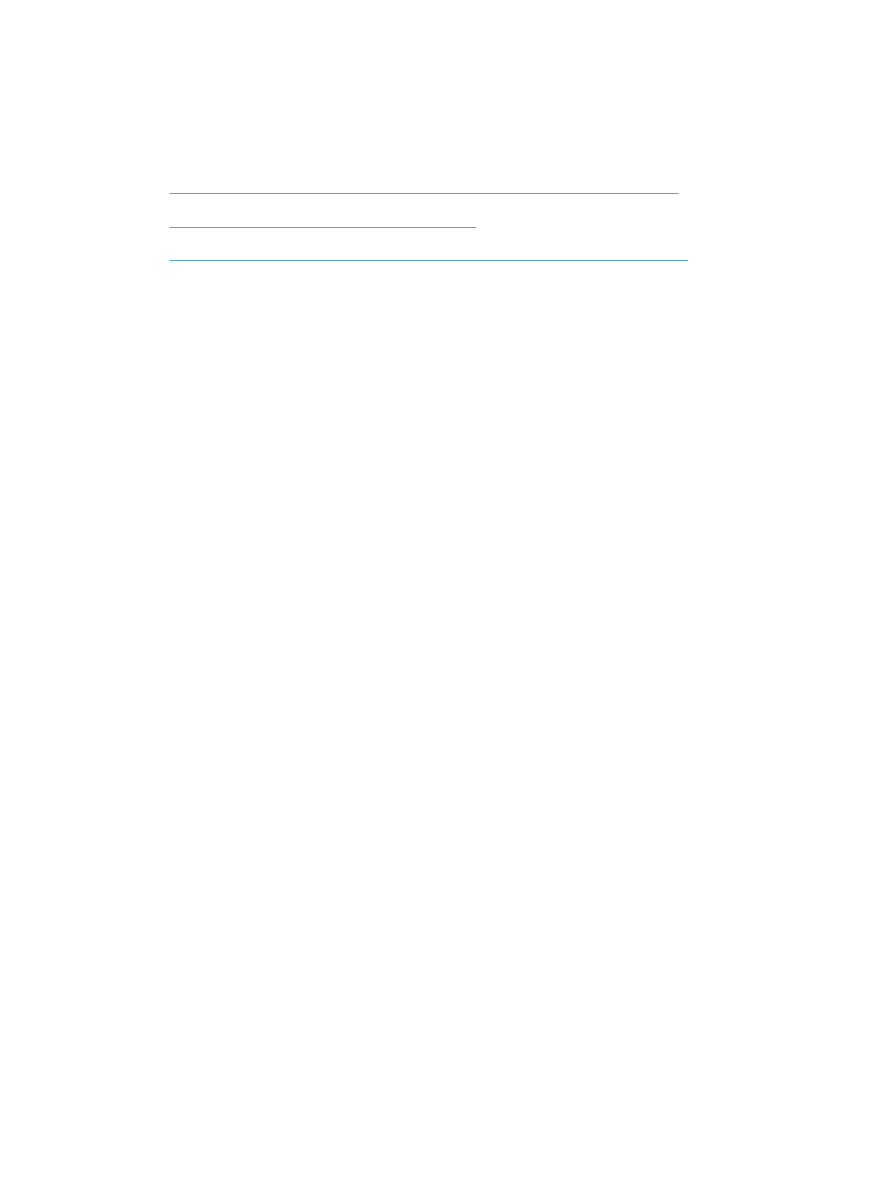
Meniul Preluare de pe USB nu se deschide când introduceţi unitatea flash USB
●
Fişierul nu se imprimă de pe unitatea flash USB
●
Fişierul pe care doriţi să îl imprimaţi nu este afişat în meniul Preluare de pe USB
Meniul Preluare de pe USB nu se deschide când introduceţi unitatea
flash USB
1.
Trebuie să activaţi această caracteristică înainte de a o putea utiliza.
a. În ecranul principal de pe panoul de control al produsului, derulaţi la şi atingeţi butonul
Administrare
.
b. Deschideţi următoarele meniuri:
●
Setări generale
●
Activare Preluare de pe USB
c.
Selectaţi opţiunea
Activare
, apoi atingeţi butonul
Salvare
.
2.
Este posibil să utilizaţi o unitate flash USB sau un sistem de fişiere care nu este acceptat de acest
produs. Salvaţi fişierele pe o unitate flash USB standard, care utilizează sisteme de fişiere FAT.
Produsul acceptă unităţi flash USB FAT32.
3.
Dacă deja este deschis alt meniu, închideţi meniul respectiv, apoi reintroduceţi unitatea flash USB.
4.
Unitatea flash USB poate avea mai multe partiţii. (Unii producători de unităţi flash USB instalează
software pe accesoriu, care creează partiţii, la fel ca un CD.) Reformataţi unitatea flash USB
pentru a elimina partiţiile sau utilizaţi altă unitate flash USB.
5.
Unitatea flash USB poate avea nevoie de mai multă energie decât poate oferi produsul.
a. Scoateţi unitatea flash USB.
b. Opriţi şi porniţi din nou produsul.
c.
Utilizaţi o unitate flash USB care are propria sursă de alimentare sau care necesită mai
puţină energie.
6.
Este posibil ca unitatea flash USB să nu funcţioneze corespunzător.
a. Scoateţi unitatea flash USB.
b. Opriţi şi porniţi din nou produsul.
c.
Încercaţi să imprimaţi de pe altă unitate flash USB.
292
Capitolul 10 Rezolvarea problemelor
ROWW